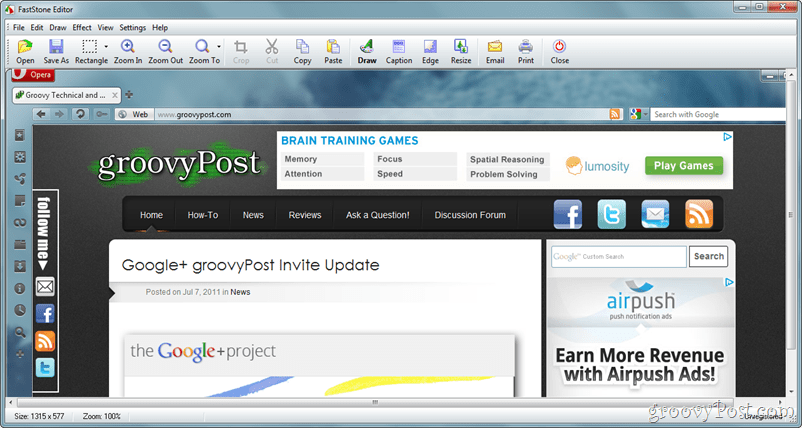Lisage Google Appsi e-post iPhone'ile, iPadile või iPod touch'ile
Ipad Gmail Google Iphone Ipod Touch / / March 19, 2020
Viimati uuendatud
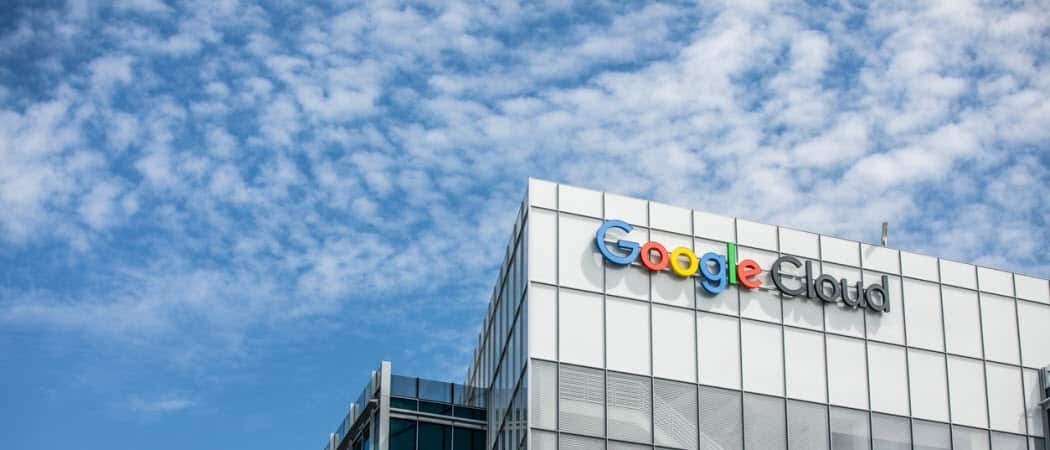
Tavalise e-posti aadressi lisamine oma iOS-i seadmetele on lihtne. Kuid Google Appsi e-posti konto võib olla pisut keerukam. Siit saate teada, kuidas.
Seadistamine a isiklik Gmaili teie iDevice'is on otsekohene protsess. Kuid Google Appsi e-posti konto lisamine võib olla pisut keerukam. Siit saate teada, kuidas lisada oma Google Appsi e-posti aadress iDevice'ile, kus töötab iOS 5.
Lisage Google Appsi e-post iOS-i seadmesse
Logige sisse oma Google Appsi kontole ja minge e-posti seadetesse.
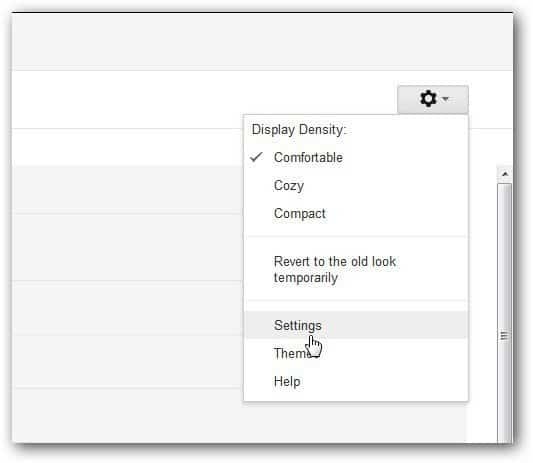
Valige Edastamine ja POP / IMAP ja valige Luba IMAP.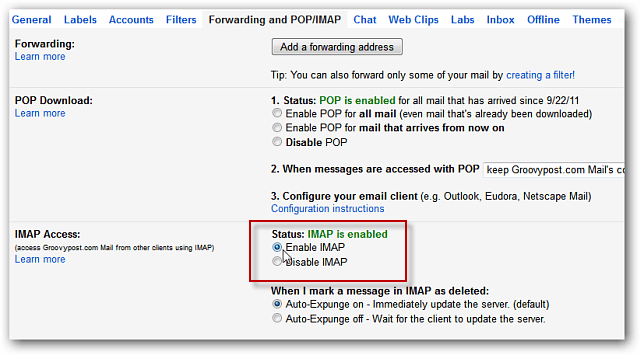
Nüüd minge oma iPhone'is, iPadis või iPod touchis Seadistused >> E-post, kontaktid, kalendrid. Seejärel koputage käsku Lisa konto.
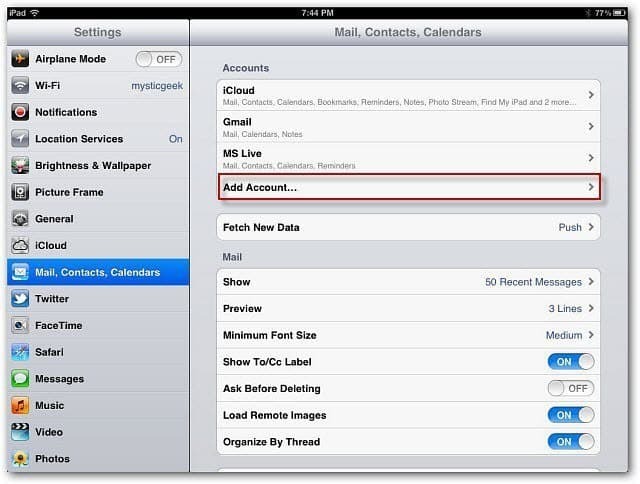
Seejärel koputage teenuste loendist Gmaili.
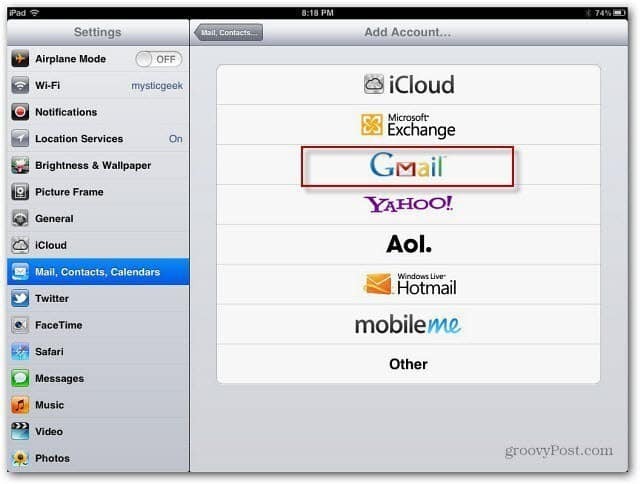
Sisestage kindlasti kogu saidi e-posti aadress väljale Nimi ja aadress. Näiteks kirjutaksin mõlemale väljale brian@groovypost.com. Sisestage oma parool ja kirjeldus ning koputage Next.
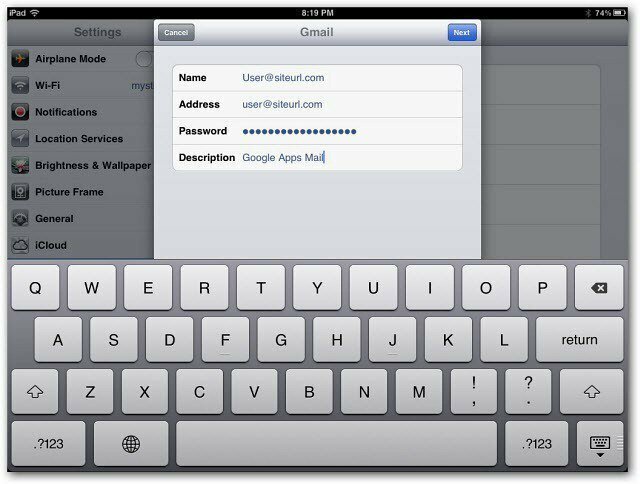
Kui teil on probleeme, kontrollige jaotises Täpsemalt, et sissetuleva serveri sätteks Kasuta SSL on seatud Sees ja serveri port on 993. Veenduge ka, et väljamineva e-posti server oleks seatud väärtusele Kasuta SSL-i ja serveriporti 587.
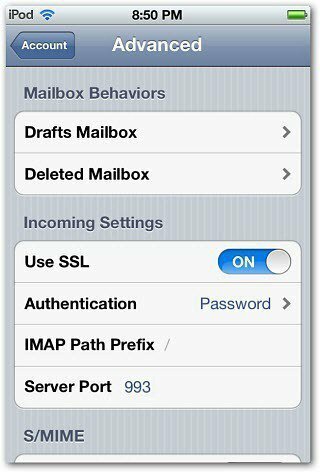
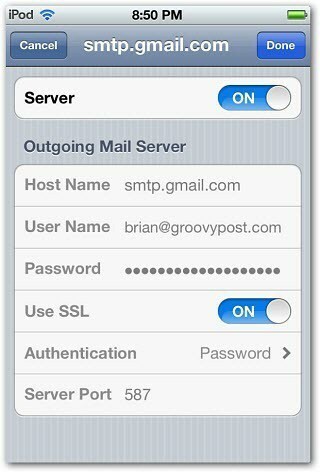
Nüüd saate oma iDevice'ist e-kirju saata ja vastu võtta oma Google'i kontode e-posti aadressi kaudu.